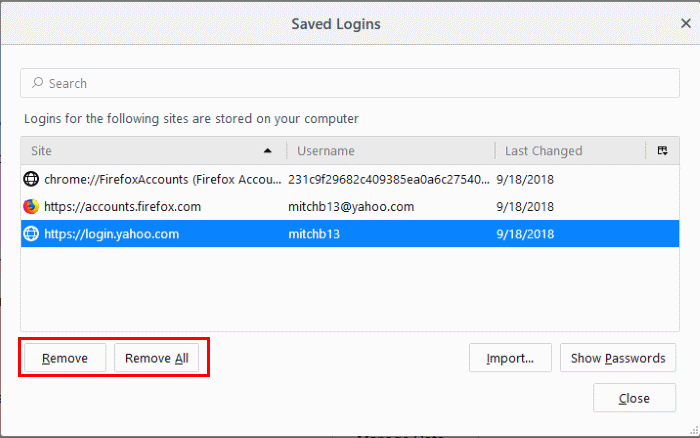Stanco di Firefox che memorizza i vecchi nomi utente e password che non usi più? È possibile eliminare le password salvate da Firefox seguendo questi passaggi.
Queste istruzioni si applicano a Firefox per Windows, Linux e Mac OS X.
- In Firefox, seleziona "Menu”
 pulsante situato nell'angolo in alto a destra della finestra, quindi scegliere "Opzioni“.
pulsante situato nell'angolo in alto a destra della finestra, quindi scegliere "Opzioni“. - Seleziona "Privacy e sicurezza"Nel riquadro di sinistra.
- Seleziona il "Login salvati ... "Pulsante.
- Selezionare il sito Web che si desidera rimuovere nell'elenco.
- Per le singole password del sito, selezionare quella che si desidera eliminare, quindi selezionare "Rimuovere“. Per cancellare tutto, puoi selezionare "Rimuovi tutto"Per cancellare tutte le password salvate. Seleziona "Vicino" quando hai fatto.
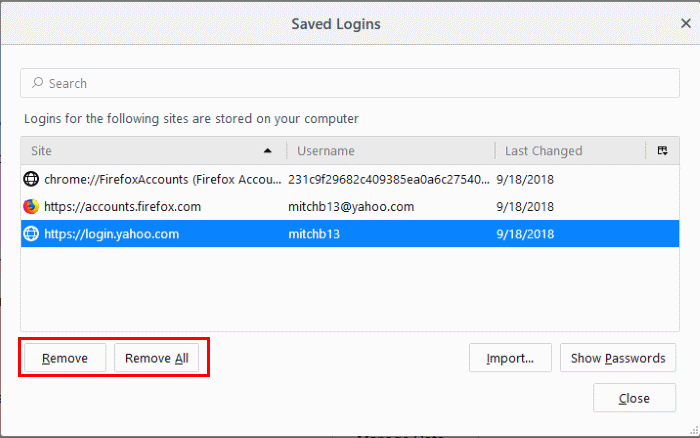
- Se vuoi che Firefox non ricordi più le password in futuro, deseleziona "Ricorda gli accessi per i siti" opzione.


 pulsante situato nell'angolo in alto a destra della finestra, quindi scegliere "Opzioni“.
pulsante situato nell'angolo in alto a destra della finestra, quindi scegliere "Opzioni“.